Gesamte Downloads
Hauptinhalt
Über den Autor
Aktuelle Themen
Was ist eine TF-Karte?
Bei den Mobiltelefon Benutzern wird eine sehr kleine und dünne erweiterbare Speicherkarte häufig genutzt. Das ist eine TF-Karte.
Eine TF-Karte ist die kleinste Speicherkarte in der Größe, das können wir sagen. TF steht für TransFlash, das 2004 von Toshiba und SanDisk gemeinsam entwickelt wurde. Später wurde der Name nach der Übernahme der SD Association Ende desselben Jahres in Micro-SD-Karte geändert. Die TF-Karte wurde dann offiziell ein Mitglied der SD-Produkte.
Motorola war das erste Mobiltelefon, das eine TF-Karte enthielt. Einige Jahre später begannen auch die Konkurrenten microSD-Karten zu verwenden. Die modernen Android-Telefone verzichten allmählich auf einen solchen erweiterbaren Speicher, aber Samsung verwendet auch heute noch eine microSD-Karte. Obwohl die TF-Karte nur selten in Mobiltelefonen zu sehen ist, taucht sie in anderen kompakten digitalen Geräten auf, wie z. B. in Dashcams, Flugdrohnen oder GPS-Geräten.
Die folgenden Namen/Texte deuten alle auf den Typ der TF-Karte hin:
TF-Karte = T-Flash = TransFlash = micro SD = microSD
Was ist eine SD-Karte?
Die SD-Karte (Secure Digital Card) wurde im August 1999 von Panasonic, Toshiba und SanDisk herausgebracht und ist damit früher als die TF-Karte. Es handelt sich um eine neue Generation von Speichergeräten, die auf Halbleiter-Flash-Speicher basieren.
Wenn es um die Auswahl einer SD-Karte geht, neigen viele von uns dazu, eine microSD-Karte in diese Kategorie einzubeziehen. Man sollte die beiden Begriffe nicht miteinander verwechseln, denn die microSD-Karte ist eine de-facto TF-Karte und unterscheidet sich von der SD-Karte in erster Linie durch die Bezeichnung "micro".
Zwar ist die SD-Karte ultraklein, tragbar und leicht, aber sie übertrifft die TF-Karte in ihren Abmessungen und passt in der Regel in einige größere digitale Geräte wie Digitalkameras, digitale persönliche Assistenten (DPA), Multimedia-Player, und manchmal hat ein Desktop oder Laptop einen Steckplatz für eine SD-Karte!
- Hinweis:
- Egal welche Speicherkarte Sie haben, sollten Sie die Speicherkarte vor dem Verwenden formatieren. Sonst können Sie keine Daten auf der Karte zu speichern. Sie können die Formatierung mit den Windows eingebauten Tools wie Datei-Explorer und Datenträgerverwaltung formatieren. Wenn Sie die Formatierung sicher und einfach ausführen wollen, können Sie auf ein kostenloses Formatierungstool verwenden. Nicht nur das Formatieren. Wenn Sie das Dateisystem der Speicherkarte ändern oder die Karte partitionieren wollen, können Sie auch das Tool benutzen. Jetzt können Sie das Tool kostenlos herunterladen und Ihre Karte formatieren.
Was ist der Unterschied zwischen TF-Karte und SD-Karte?
Das ist ein Typ von Speicherkarte und zurzeit die kleinste Speicherkarte auf dem Markt. Diese Karten werden häufig bei Android Handys verwendet. TF bedeutet TransFlash und diese Karte wurde von Toshiba und SanDisk im Jahr 2004 entwickelt. Später wurde der Name zu micro SD-Karte geändert. Aber ist eine TF-Karte gleich wie eine micro SD-Karte? Nein. Auch wenn sie Speicherkarten sind, gibt es auch einigen Unterschiede zwischen die beiden Karten-Typen. Darunter haben wir die Ähnlichkeiten und die Unterschiede aufgelistet.
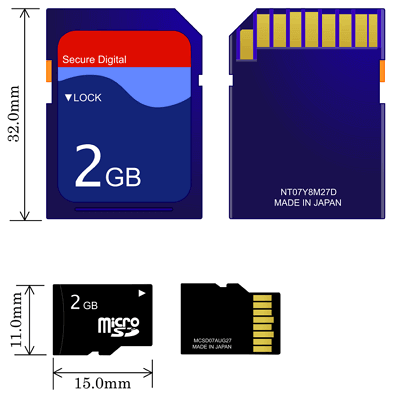
Teil 1. Ähnlichkeiten
- Die beiden sind Speicherkarten.
- Dasselbe technische und physikalische Spezifikationen
- TF-Karten und micro SD-Karte sind miteinander kompatibel.
- Eine TF-Karte kann problemlos in jedem SD Card Slot (Kartensteckplatz) verwendet werden, und eine microSD-Karte kann auch problemlos in jedem TF Card Slot verwendet werden.
- Ähnlicher Kapazitätsstandard, z.B. 128 MB, 256 MB, 512 MB, 1 GB, 2 GB, 4 GB, 6 GB, 8 GB, 16 GB und 32 GB.
Teil 2. Unterschiede
Damit Sie schnell verstehen, was eine TF-Karte im Vergleich zu einer SD-Karte ist, haben wir 10 Aspekte zur Unterscheidung der beiden Arten von Speicherkarten in Bezug auf Speicherplatz, Größe, Preis usw. untersucht. Indem Sie den Unterschied zwischen TF-Karte und SD-Karte herausfinden, können Sie entscheiden, welche Speicherkarte für Ihren Fall geeignet ist und wie Sie sie richtig auf Ihrem digitalen Gerät verwenden.
1. Die Namen
In der Tat besitzt jeder Typ seine eigene Identität.
Bei der TF-Karte handelt es sich um eine Flash-Speicherkarte, die auch unter anderen Namen wie T-Flash, TransFlash und microSD bekannt ist.
SD ist die Abkürzung für Secure Digital und ein proprietäres nichtflüchtiges Speicherkartenformat. Aufgrund der vielen Kapazitätsstandards, die es bis heute gibt, wurden seine Derivate entwickelt, darunter SDHC, SDXC und SDUC.
2. Die Ursprünge
Die TF-Karte wurde ursprünglich im Jahr 2004 auf den Markt gebracht und gehörte damals noch nicht zu den SD-Produkten. Die SD Association erwarb sie im selben Jahr von Motorola und SanDisk. Andere Speicherkarten, die von der SD Association übernommen wurden, sind miniSD und SD-Karten.
Heutzutage gehören sie zu denselben SD-Produkten der SD Association, aber die SD-Karte wurde ursprünglich von Panasonic, Toshiba und SanDisk im August 1999 entwickelt.
3. Die Größe und das Aussehen
Einerseits können wir den Unterschied durch die Dimension herausfinden.
Die Standardgröße einer TF-Karte/microSD ist 15 mm x 11 mm x 1 mm;
Und die gemessene Größe einer Standard-SD-Karte ist 32mm x 24mm x 1,4mm.
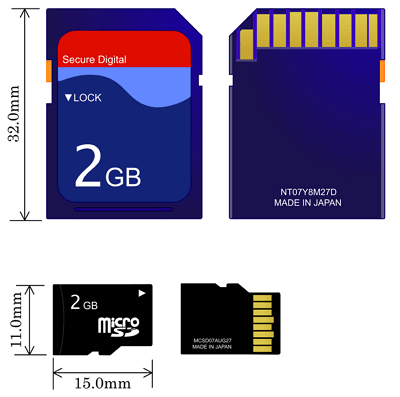
4. Struktur
Wenn Sie sich das gesamte Design genau ansehen, werden Sie feststellen, dass die Rippen* auf der Rückseite ebenfalls eine andere Struktur aufweisen. (Die Rippen können Metallkontakte schützen, um die Möglichkeit von Schäden durch statische Elektrizität oder Kontaktschäden wie Kratzer zu verringern)
5. Sicherheit
Noch einmal zurück zum Kartendesign. Die weit verbreitete SD-Karte ist in der Regel mit einem Sperrschalter ausgestattet, die TF-Karte hingegen nicht. Er wird als Schreibschutzschalter bezeichnet. Wenn Sie den Schalter in die Position "Sperren" schieben, können Sie die Daten davor schützen, von anderen verändert oder gelöscht zu werden.
Daher ist die SD-Karte aufgrund des Sperrschalters viel sicherer für die Datensicherheit. Wenn Sie jedoch eine TF-Karte sichern möchten, die nicht direkt eine Schreibschutzkerbe unterstützt, können Sie sie in einen Vollformat-Adapter einsetzen, der dies tut.
Es könnte Sie interessieren: wie man eine schreibgeschützte SD-Karte formatiert.
6. Definition
Die SD-Karte ist eine neue Generation von Speicherkarten, die auf einem Halbleiter-Flash-Speicher basieren. Während die TF-Karte eine relativ kleine Flash-Speicherkarte ist, die die neueste NAND-MLC-Technologie und den Controller von SanDisk verwendet.
7. Konvertierung
Können Sie eine SD-Karte anstelle einer TF-Karte verwenden? Auf keinen Fall. Sie können nicht einfach eine SD-Karte in einem Host-Gerät verwenden, das den Anschluss einer TF-Karte ermöglicht.
Im Gegenteil, Sie können eine TF-Karte mit Hilfe eines geeigneten Kartenadapters in eine SD-Karte umwandeln. Stecken Sie die TF-Karte in den Adapter, und Ihr Gerät wird die TF-Karte problemlos erkennen.
8. Anwendungen
Die TF-Karte wird hauptsächlich für Mobiltelefone zur Erweiterung des Speichers verwendet. Dank ihres geringen Volumens und ihrer immer größeren Kapazität wird sie immer häufiger in GPT-Geräten, tragbaren Musik-Playern und anderen Flash-Speicherplatten eingesetzt.
Da SD-Karten größer als TF-Karten sind, werden sie im Allgemeinen in vielen tragbaren digitalen Geräten wie Digitalkameras, DSLRs, tragbaren Spielkonsolen usw. verwendet.
9. Kapazität
Bisher können wir TF-Karten und SD-Karten auf Amazon oder anderen eCommerce-Websites mit unterschiedlichen Kapazitäten kaufen:
- TF-Karte: 128G 64G 32G 16G 8G 6G 4G 2G 1G 512M 256M 128M
- SD-Karte: 512G 128G 64G 32G 16G 8G 6G 4G 2G 1G 512M 256M 128M
10. Preis
Theoretisch ist der Preis einer SD-Karte bei gleichem Hersteller, Marke, Kapazität und Geschwindigkeit höher als der einer TF-Karte.
Nachdem Sie die Ähnlichkeiten und die Unterschiede erfahren haben, können Sie sich selbst entscheiden, welche Karte zu benutzen. Wenn Sie nur den Speicher auf einem Handy erweitern wollen, können Sie eine TF-Karte benutzen. Das ist kostengünstig und die Größe der TF-Karte ist geeigneter für Handys. Wenn Sie mehr Speicherplatz auf anderen Geräten wie Laptops, Spielkonsolen, elektronischen Tastaturen und Digitalkameras gewinnen wollen, wählen Sie eine microSD-Karte aus.
Ihre TF-Karte formatieren, bevor Sie Daten auf der Karte speichern
Durch den langen Vergleich von 10 Hauptunterschieden sollten Sie jetzt einen klaren Kopf haben. Aber was ist die beste TF-Karte auf dem Markt?
Grundsätzlich sollten Sie sich darüber im Klaren sein, welche Anforderungen Sie haben, und das ist ein wesentlicher Schritt, um auf einer Shopping-Website nach dem gewünschten Produkt zu suchen. Wenn Sie eine Karte für Ihr Mobiltelefon verwenden, dann funktioniert sie mit fast allen microSD-Karten, die Sie innerhalb Ihres Budgets finden können. Täuschen Sie sich nicht, indem Sie diese billigen und namenlosen Produkte kaufen, sonst geben Sie zweimal Geld aus, um eine beschädigte SD-Karte zu reparieren, um Daten zu retten!
Diese Marken sind renommiert und bieten Ihnen einen verantwortungsvollen Kundendienst: SanDisk, Toshiba, Samsung, Lexar, Kingston, Transcend, Sony, usw.
Ein weiterer wichtiger Punkt bei der Auswahl einer geeigneten TF-Karte ist die "Geschwindigkeitsklasse". TF-Karten und SD-Karten haben eine unterschiedliche Klasseneinteilung von 1 bis 10. Karten mit höherer Geschwindigkeit stehen für eine höhere Geschwindigkeit und Leistung. Wenn Sie nicht in 4K aufnehmen, ist die Geschwindigkeit vielleicht nicht so wichtig, aber eine Karte mit höherer Geschwindigkeit ist dennoch nützlich, wenn Sie die Karte zur Erweiterung des Speichers in einem Smartphone oder einer Kamera verwenden, da eine höhere Lese- und Schreibgeschwindigkeit eine flüssige Leistung bedeutet und das Gerät dadurch schneller reagiert.
In Anbetracht des Preises und des Zwecks der Auswahl der richtigen SD-Karte kommt nun der wichtigste Punkt: Wie funktioniert die TF-Karte in einem bestimmten digitalen Gerät?
Damit Ihr Telefon, Ihre Dashcam, Ihre Drohne oder Ihr GPS-Gerät Daten auf der microSD-Karte richtig erkennen, lesen und schreiben kann, müssen Sie sie mit einem geeigneten Dateisystem formatieren. Ein Dateisystem steuert, wie Daten gespeichert und abgerufen werden. Ohne ein Dateisystem sind die auf einem Speichermedium abgelegten Informationen ohne Bedeutung.
Welches Dateisystem sollten Sie einer neuen Karte zuweisen? SD Association bietet ein Formatierungsprogramm für die Formatierung einer Speicherkarte an. Anhand dieser Klassifizierung können Sie die beste Leistung für die verschiedenen Kapazitäten der microSD-Karte erzielen.
- Bis zu 2 GB: FAT12/16
- Mehr als 2 GB und bis zu 32 GB: FAT32
- Mehr als 32GB und bis zu 2TB: exFAT
Bisher ist die gebräuchlichste microSD-Karte mit 32 GB in einem Telefon und eine 2-GB-microSD-Karte ist für eine Dashcam. Extrem große Karten sind in der Regel für Digitalkameras gedacht. Wenn Sie ein benutzerfreundliches, intuitives und leistungsstarkes Festplattenformatierungsprogramm bevorzugen, das alle Dateisystemformate auf einem Speichermedium unterstützt, ist EaseUS Partition Master ein guter Helfer.
Schritt 1. Schließen Sie zuerst das externe Gerät an Ihren PC an, das Sie formatieren möchten.
Schritt 2. Starten Sie EaseUS Partition Master und auf der Oberfläsche wird es detaillierte Infomationen Ihrer Festplatten angezeigt. Klicken Sie mit der rechten Maustaste auf die zu formatierende Partition und wählen Sie "Formatieren" aus.
Schritt 3. Sie können den Partitionsnamen, das Dateisystem und die Clustergröße der Partition nach Wunsch ändern. Klicken Sie dann auf "OK".
Schritt 4. Klicken Sie auf "Aufgabe(n) ausführen" in der oberen linken Ecke, um alle ausstehenden Operationen zu prüfen. Klicken Sie anschließend auf "Anwenden", um das Formatieren auszuführen.
Zwei praktische Tipps für die Nutzung einer TF-Karte
Speicherkarten sind tragbar, d. h. Sie können sie überallhin mitnehmen und auf verschiedenen Geräten verwenden. Um Bilder, Videos oder Musik von der TF-Karte zu exportieren, müssen Sie sie aus Ihren Kameras oder Handys nehmen und an einen PC/Laptop anschließen, und zwar meistens über einen Kartenleser/Adapter. Wussten Sie, dass diese winzige Karte anfällig für Viren oder fehlerhafte Sektoren ist, die durch viele Faktoren entstehen können? Zum Beispiel durch unsachgemäße Handhabung, Vibration, abruptes Entfernen statt sicherem Auswerfen. Und natürlich, wenn sie ihre Lebensdauer erreicht hat.
Das sind denkbare Faktoren, die Ihre TF-Karte in Schwierigkeiten bringen könnten. Außerdem, versehentliches Löschen von Dateien, sowie falsche Formatierung der Festplatte, würde eine miserable Datenverlust Moment für Sie verursachen, sind Sie bereit, von ihm zu leiden?
Das müssen Sie nicht, wenn Sie wissen, wie man sich um solche Vorfälle kümmert. Der Mensch ist gut darin, Werkzeuge zu benutzen, um Probleme zu lösen, also werden wir nicht unter der Kartenbeschädigung oder dem Datenverlust leiden, solange wir die richtigen Werkzeuge finden.
1. Festplattenfehler prüfen und beschädigte TF-Karte automatisch reparieren
Wenn Sie die Windows Eingabeaufforderung kennen, können Sie die Befehle wie CHKDSK und SFC benutzen, um die Festplattenfehler und die beschädigten Systemdateien zu reparieren. Aber wenn Sie vorher keine Erfahrungen mit diesen Befehlen haben, empfehlen wir Ihnen nicht, die Fehler mit dem professionellen Tool zu beheben. Statt der Eingabeaufforderung empfehlen wir Ihnen eine Alternative dazu.
EaseUS Partition Master kann nicht nur die Speicherkarte und die Festplatten formatieren, partitionieren, sondern auch die Festplatten-Fehler und die beschädigten Systemdateien reparieren. Mit nur einigen Klicks können Sie diese Probleme lösen.
2. Gelöschte und formatierte Daten von einer TF-Karte wiederherstellen
EaseUS Data Recovery Wizard ist seit über zehn Jahren als erstklassige Software zur Wiederherstellung von TF/Micro-SD-Karten auf dem Markt anerkannt. Seit der ersten Veröffentlichung im Jahr 2004 wurde die Technologie zum Scannen und Analysieren von Daten optimiert, und dank seines fortschrittlichen Algorithmus zum Aufspüren von Datendateien in jedem Sektor hat er Millionen von Kunden auf der ganzen Welt geholfen, verlorene Dateien mit der höchsten Erfolgsquote wiederherzustellen.
Schritt 1. Schließen Sie zuerst die Karte an den Computer an. Dann starten Sie EaseUS Data Recovery Wizard und wählen Sie die Karte, den Sie wiederherstellen wollen. Anschließend ein Klick auf den "Scan" Button.

Schritt 2. Nach dem Scan werden alle Daten im Verzeichnisbaum auf der linken Seite aufgelistet, die Sie in der Vorschau betrachten können. Filtern Sie nach konkreten Datentypen oder suchen Sie den Dateinamen direkt. Sollten Sie keine gewünschte Dateien finden, probieren Sie „RAW“ Ordner.

Schritt 3. Wenn Sie die gewünschte Dateien ausgewählt haben, klicken Sie auf "Wiederherstellen". Es empfiehlt sich, alle wiederhergestellten Dateien auf einer anderen Festplatte speichern, um zu vermeiden, dass durch einen Fehler die Daten doch noch überschrieben werden können.
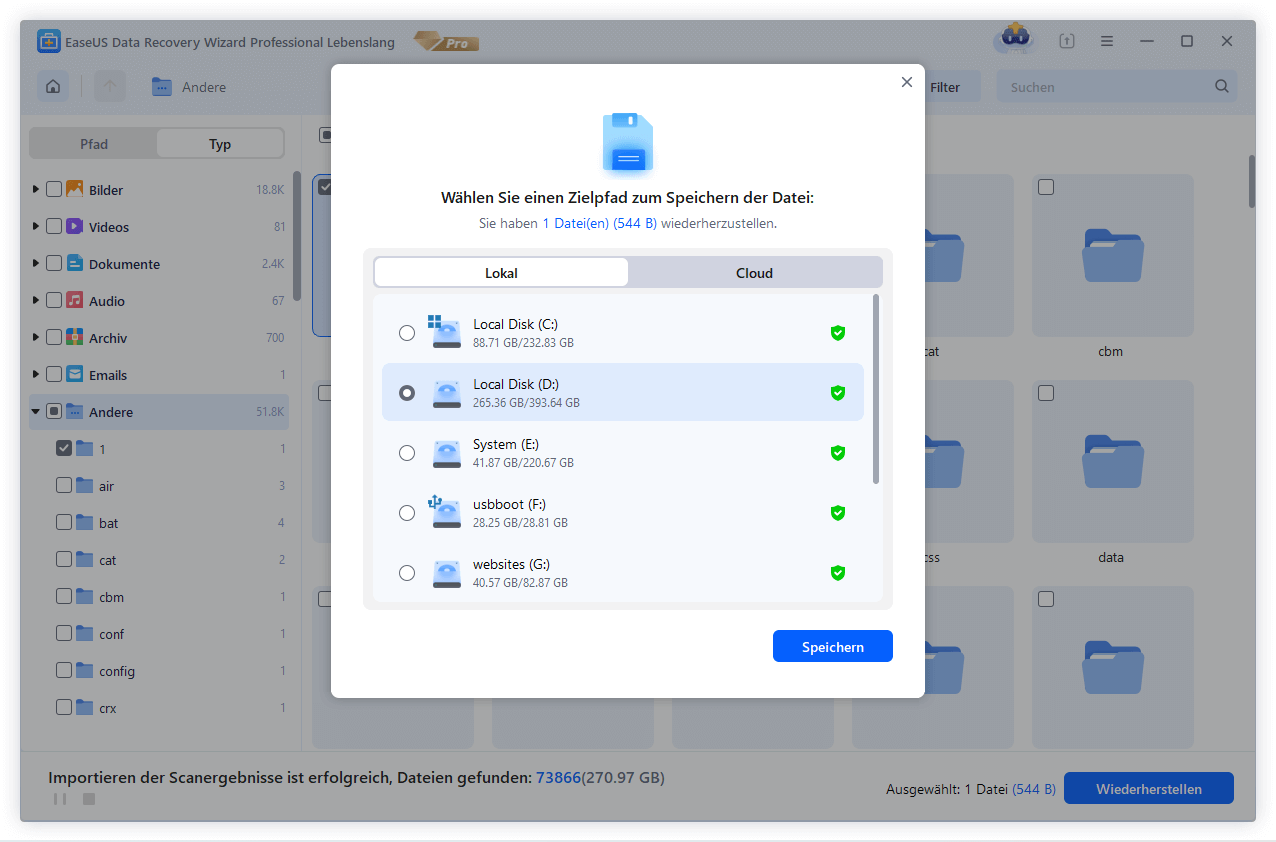
Wie wir Ihnen helfen können
Über den Autor
Mako
Technik-Freund und App-Fan. Mako schreibe seit März 2016 für die Leser von EaseUS. Er begeistert über Datenrettung, Festplattenverwaltung, Datensicherung, Datenspeicher-Optimierung. Er interssiert sich auch für Windows und andere Geräte.
Produktbewertungen
-
Mit „Easeus Partition Master“ teilen Sie Ihre Festplatte in zwei oder mehr Partitionen auf. Dabei steht Ihnen die Speicherplatzverteilung frei.
Mehr erfahren -
Der Partition Manager ist ein hervorragendes Tool für alle Aufgaben im Zusammenhang mit der Verwaltung von Laufwerken und Partitionen. Die Bedienung ist recht einfach und die Umsetzung fehlerfrei.
Mehr erfahren -
"Easeus Partition Master" bietet Ihnen alles, was Sie zum Verwalten von Partitionen brauchen, egal ob Sie mit einem 32 Bit- oder 64 Bit-System unterwegs sind.
Mehr erfahren
Verwandete Artikel
-
Kann ich Windows von MBR nach GPT klonen? 100% Sicher! [2024 Vollständige Anleitung]
![author icon]() Markus/2024/04/22
Markus/2024/04/22
-
So können Sie Gesamtzahl der identifizierten Windows-Installationen 0 beheben | Top 3 Methode
![author icon]() Markus/2024/04/22
Markus/2024/04/22
-
HP USB Disk Storage Format Tool Review: Vorteile und Nachteile [2024]
![author icon]() Markus/2024/04/22
Markus/2024/04/22
-
Windows 10 akzeptiert das Passwort nicht? 7 schnelle Lösungen
![author icon]() Maria/2024/04/22
Maria/2024/04/22











